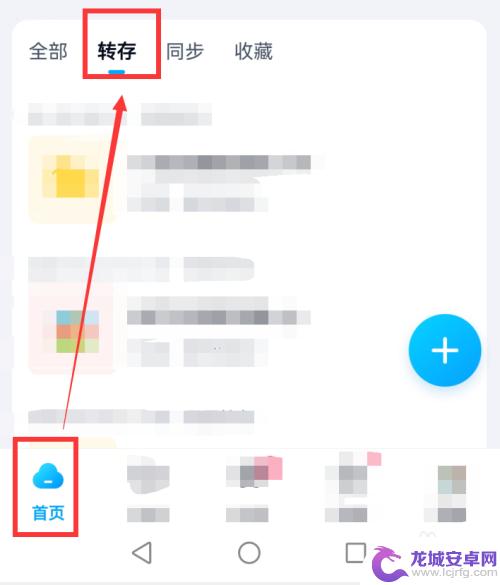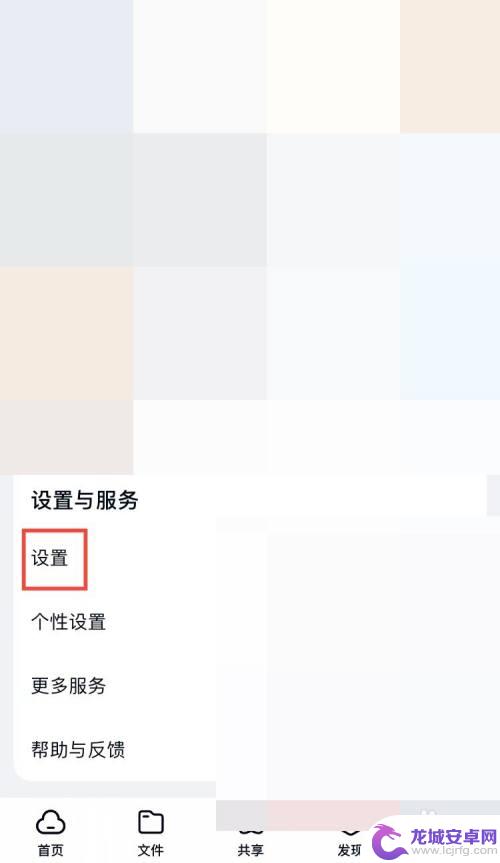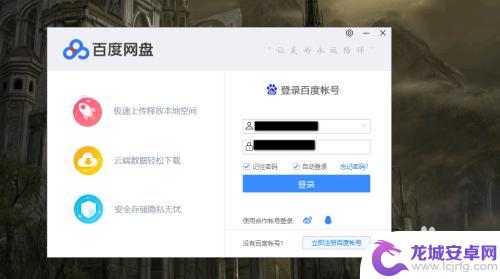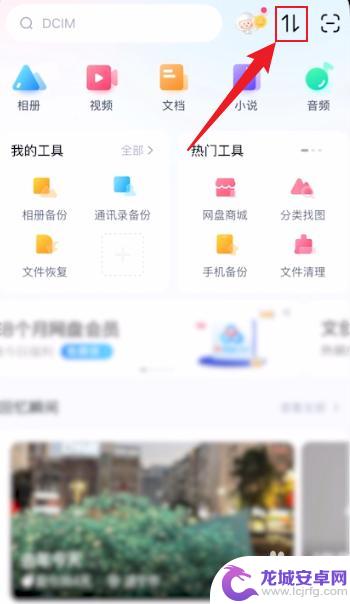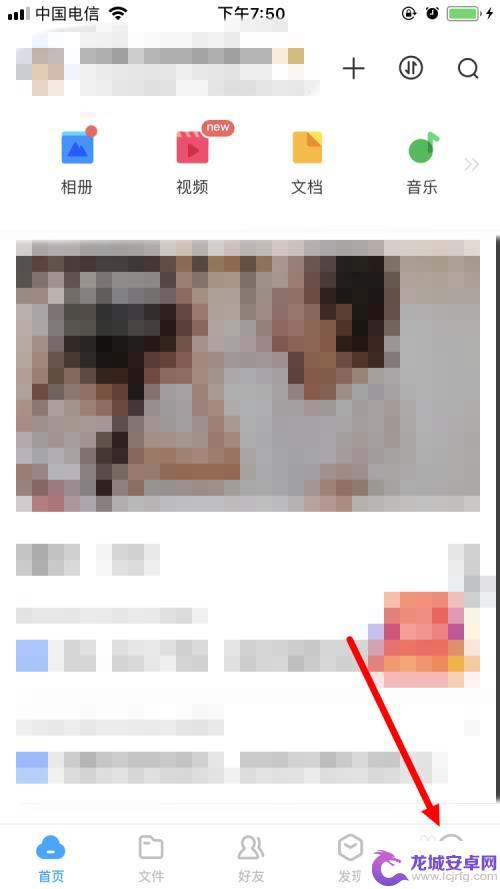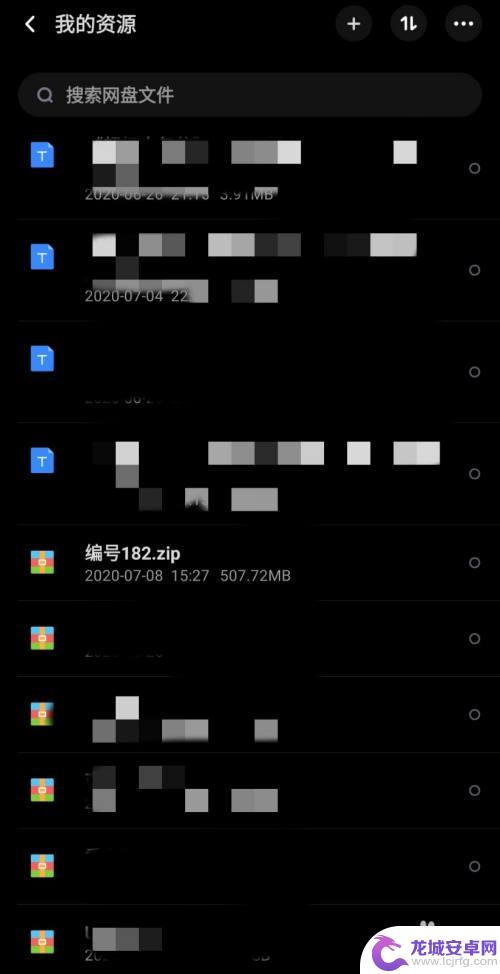手机百度网盘隐藏空间在哪里打开 如何打开百度网盘的隐藏空间
手机百度网盘隐藏空间是一项十分实用的功能,它可以让我们在百度网盘中隐藏一些私密的文件和文件夹,有效保护个人隐私和重要资料的安全,很多人可能会对如何打开手机百度网盘的隐藏空间感到困惑。如何快速打开百度网盘的隐藏空间呢?在本文中我们将为大家详细介绍如何打开手机百度网盘的隐藏空间,让您轻松掌握这个实用的功能。无论您是想保护个人照片、视频还是保密的文档,打开隐藏空间都能帮助您实现这一目标。让我们一起来看看吧!
如何打开百度网盘的隐藏空间
具体步骤:
1.手机打开【百度网盘】,点击右下角“我的”如图所示。
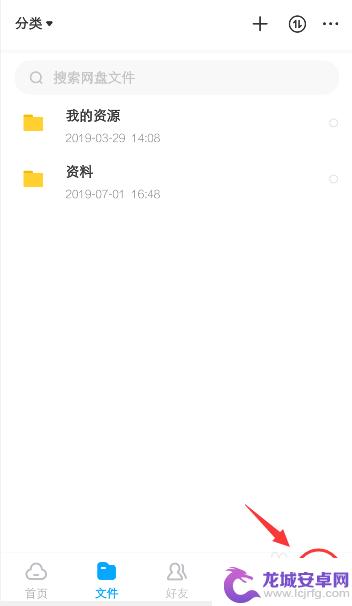
2.打开我的页面后,再点击页面最下方的【设置】。
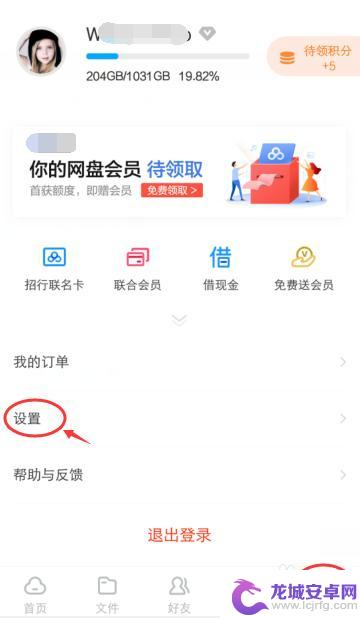
3.打开设置页面后,点击【文件夹设置】如图所示。
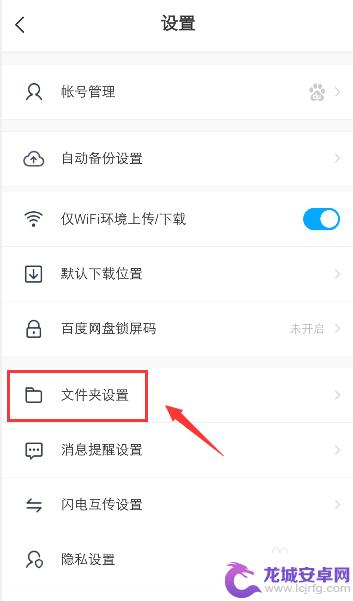
4.进入文件夹页面,点击打开【显示隐藏空间】的按钮。
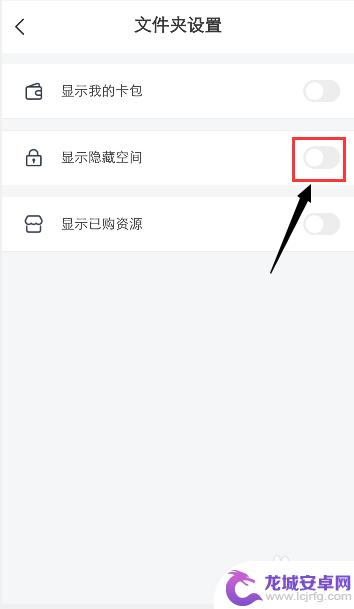
5.打开后,如图所示,这样百度网盘就会显示隐藏空间了。
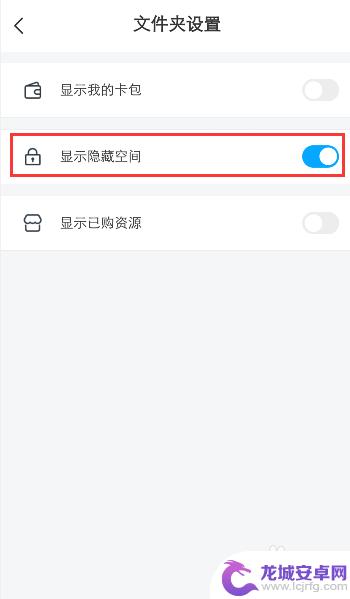
6.返回页面,点击工具栏的“文件”。进入文件页面,就可以看到【隐藏空间】,点击打开它。
注意:由于已经隐藏文件了,到时还需要输入二级密码才能打开隐藏空间。
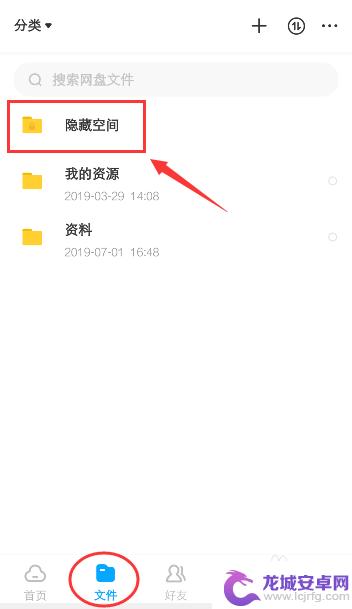
7.打开后,进入隐藏空间页面,就可以找到百度网盘隐藏的文件了。
如果需要了解百度网盘文件怎么隐藏,可以参考以下经验哦。
5百度网盘怎么隐藏文件,如何移动加入隐藏空间
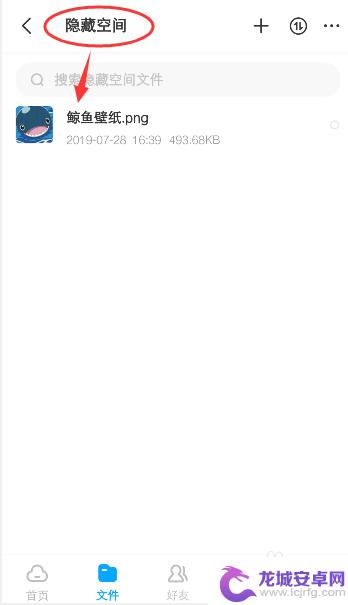
以上就是手机百度网盘隐藏空间在哪里打开的全部内容,还有不懂的用户可以按照小编的方法进行操作,希望能够帮助到大家。
相关教程
-
百度网盘如何把照片传到隐藏空间里 如何将文件夹移入百度网盘隐藏空间
想必大家在使用百度网盘的过程中,都会遇到一些疑问,比如如何将照片传到隐藏空间里,如何将文件夹移入百度网盘的隐藏空间,百度网盘作为一款常用的云存储工具,隐藏空间是其提供的一个功能...
-
手机百度网盘空间已满怎么清理 百度网盘app空间清理的快速方法
随着手机百度网盘的使用频率增加,空间不断被占满已成为许多用户头疼的问题,幸运的是,百度网盘app提供了一些快速而有效的方法来清理空间。通过这些方法...
-
怎么清理百度网盘的内存 百度网盘空间清理教程
百度网盘作为一款常用的云存储工具,用户在使用过程中难免会遇到内存空间不足的问题,为了更好地管理和清理百度网盘的内存,用户可以按照一些简单的操作步骤进行清理。通过清理不必要的文件...
-
苹果手机怎么解压百度网盘压缩包 苹果手机百度网盘解压速度慢怎么解决
苹果手机在使用百度网盘解压压缩包时,可能会遇到解压速度慢的问题,这种情况可能是由于网络信号不稳定、手机存储空间不足或者解压文件过大等原因造成的。为了解决这个问题,我们可以尝试在...
-
如何设置手机上百度锁屏码 百度网盘手机版如何设置锁屏码
在当今日益信息化的社会,手机的使用频率也越来越高,然而,随着便利的同时,我们也应该注意手机中的个人隐私安全问题。百度锁屏码和百度网盘手机版的设置,就能...
-
手机百度网盘解压在哪里 手机百度网盘解压压缩包教程
手机百度网盘是一款非常实用的手机应用,它可以帮助用户轻松地存储、管理和分享各种文件,在使用手机百度网盘的过程中,有时我们会遇到需要解压压缩包的情况。手机百度网盘中的压缩包到底应...
-
如何用语音唤醒苹果6手机 苹果手机语音唤醒功能怎么开启
苹果6手机拥有强大的语音唤醒功能,只需简单的操作就能让手机立即听从您的指令,想要开启这项便利的功能,只需打开设置,点击Siri和搜索,然后将允许Siri在锁定状态下工作选项打开...
-
苹果x手机怎么关掉 苹果手机关机关不掉解决方法
在我们日常生活中,手机已经成为了我们不可或缺的一部分,尤其是苹果X手机,其出色的性能和设计深受用户喜爱。有时候我们可能会遇到一些困扰,比如无法关机的情况。苹果手机关机关不掉的问...
-
如何查看苹果手机详细信息 苹果手机如何查看详细设备信息
苹果手机作为一款备受瞩目的智能手机,拥有许多令人称赞的功能和设计,有时我们可能需要查看更详细的设备信息,以便更好地了解手机的性能和配置。如何查看苹果手机的详细信息呢?通过一些简...
-
手机怎么把图片保存到u盘 手机照片传到U盘教程
在日常生活中,我们经常会遇到手机存储空间不足的问题,尤其是拍摄大量照片后,想要将手机中的照片传输到U盘中保存是一个很好的解决办法。但是许多人可能不清楚如何操作。今天我们就来教大...